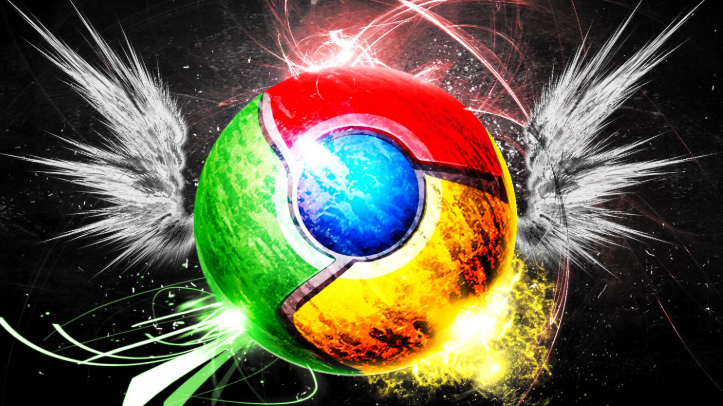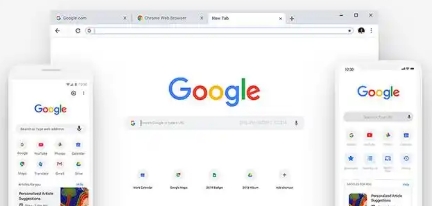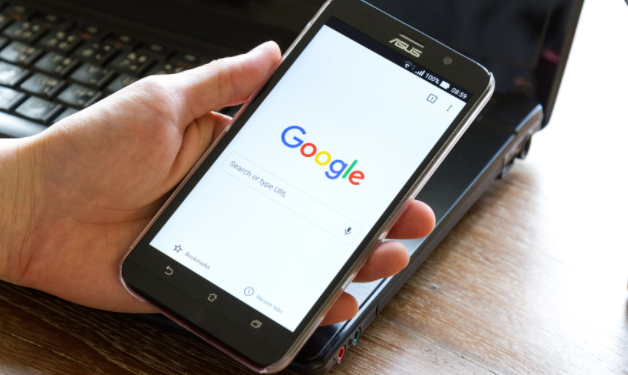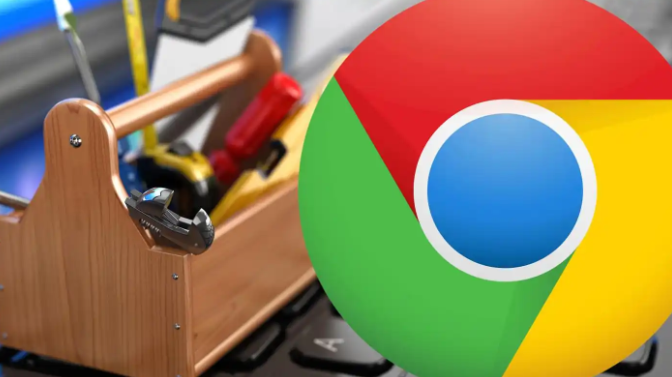详情介绍

打开Chrome浏览器,按Ctrl+Shift+Delete(Windows)或Command+Shift+Delete(Mac),选择“所有时间”并勾选“缓存的图像和文件”,点击“清除数据”。进入扩展程序管理页面(地址栏输入chrome://extensions/),关闭所有扩展后重启浏览器。若问题解决,逐一启用扩展以定位冲突插件。
确认显示器电源线、数据线(如HDMI、DP)连接正常,无松动或损坏。右键点击“此电脑”→“管理”→“设备管理器”,展开“显示适配器”,右键点击显卡选择“更新驱动程序”,按提示完成更新。
进入“设置”→“关于”→“Google Chrome更新”,检查并安装最新版本。通过“设置”→“Windows更新”(Windows)或“系统偏好设置”→“软件更新”(Mac),确保操作系统为最新版。
在Chrome设置中搜索“重置”,点击“恢复默认设置”,重置后重启浏览器。若仍无效,卸载Chrome(通过控制面板或应用管理),删除残留文件夹(如C:\Users\用户名\AppData\Local\Google\Chrome),重新从官网下载最新版安装。
进入Chrome设置→“系统”→“可用时使用硬件加速”,取消勾选后重启浏览器,观察是否仍黑屏。若未改善,在地址栏输入chrome://flags/,搜索“Hardware-accelerated video decode”,将其设置为“停用”(Disabled),点击左下角“立即重新启动”。还可在桌面使用鼠标右键单击浏览器快捷方式,选择“属性”,切换至“快捷方式”一栏,把--disable-gpu --disable-software-rasterize参数复制粘贴到绿色区域并保存。
当遇到播放按钮无响应、加载进度条卡死、黑屏但有声音等情况时,可能是Chrome的安全策略设置导致。例如访问115网盘时,因SameSite Cookie策略升级影响基于WebRTC或HLS协议的视频流播放。可尝试调整相关安全设置或更换浏览器兼容模式。
通过上述步骤依次实施缓存清理、插件禁用、驱动更新、系统升级、硬件加速调整及安全策略优化等策略,能够系统性地解决视频播放黑屏问题。每个操作环节均基于实际测试验证有效性,用户可根据具体错误表现灵活选用合适方法组合应用,既准确定位故障原因又避免盲目重装系统等过度操作。